很多小伙伴在日常办公时都会需要进行打印,比如我们有时候会需要打印各种申报材料,各种讲话稿,各种审核资料,各种花名册等等。有时候,我们需要打印的电子版文件资料是有背景色和图像的,但是如果我们希望打印出来的纸质版上不包括这些背景色和图像,那小伙伴们知道电脑版WPS怎么设置不打印背景色和图像吗,设置方法其实非常地简单,我们只需要进行几个简单的操作步骤,就能成功进行设置了。接下来,小编就来给小伙伴们介绍具体的操作步骤了,感兴趣的小伙伴们快来一起往下看看吧!

操作步骤
第一步:打开WPS,点击界面左上角的“文件”选项卡;
电脑版wps文档如何添加红色删除线
用户在wps软件中获得了很多的帮助,在wps软件中经常使用这款软件的用户都知道里面的实用的功能有着其它热门办公软件的支持,因此用户可以在wps软件中来编辑word文档、excel

第二步:接着在打开的页面左下角找到并点击“选项”;
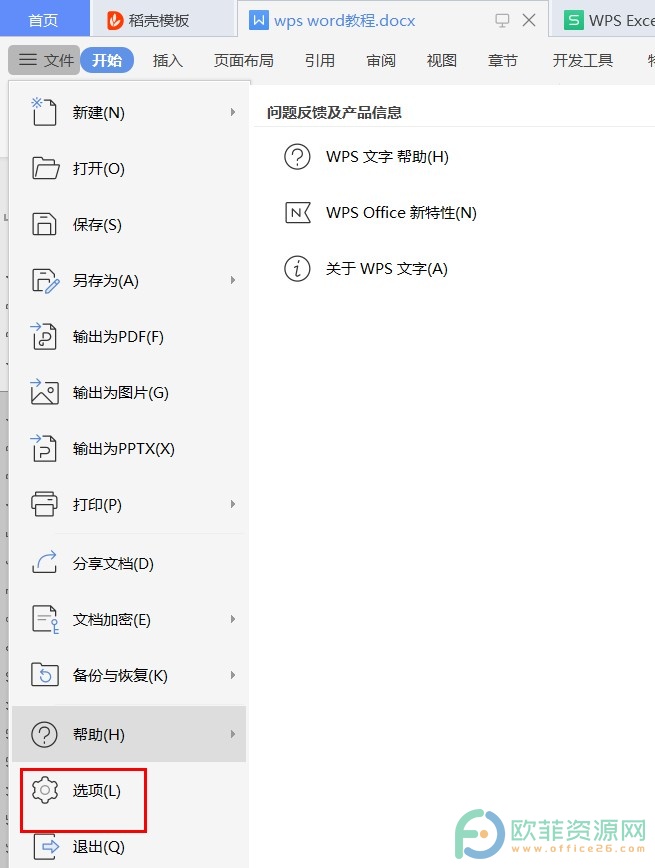
第三步:进入选项窗口后,点击“打印”,接着取消勾选“打印背景色和图像”,点击“确定”就可以了。
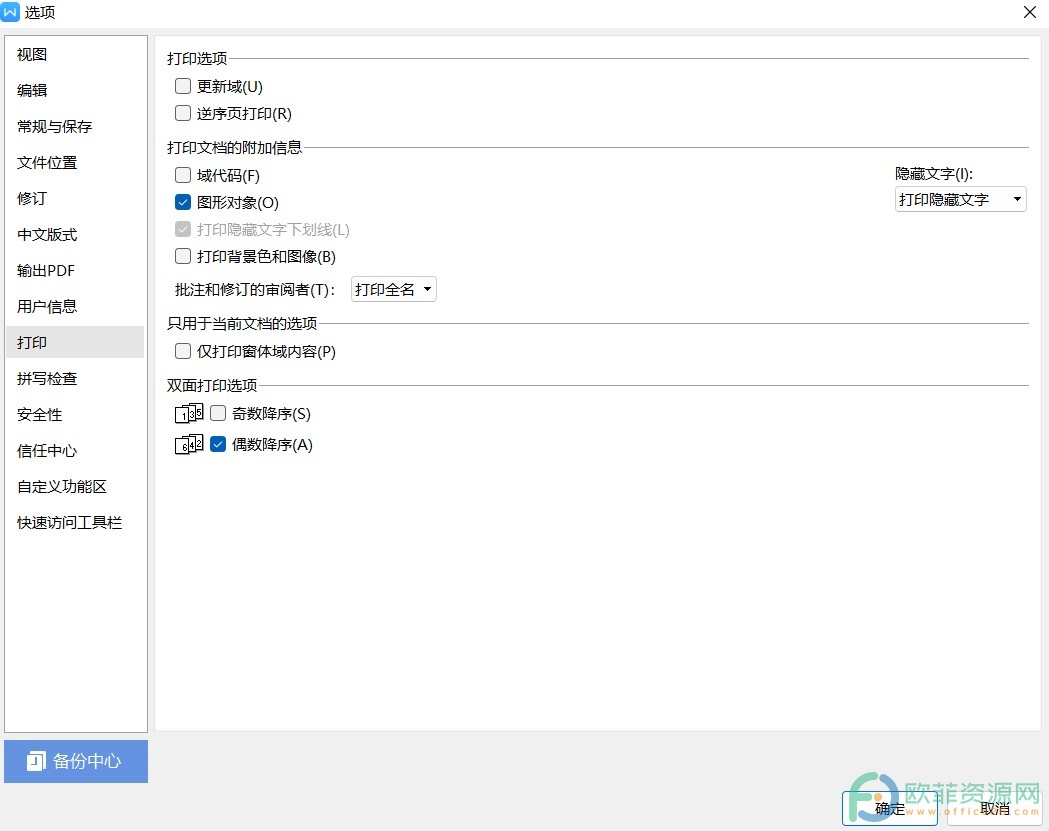
以上就是电脑版WPS 取消打印背景色和图像的方法教程的全部内容了。在打印栏,我们还可以根据自己的实际需要,设置批注和修订的审阅者是打印全名还是缩写。
电脑版WPS怎么打印隐藏文字
相信小伙伴们对打印都不陌生,我们在日常生活中经常需要打印各种文件资料等等。在电脑版的WPS中,我们还可以设置打印隐藏文字,套打隐藏文字,不打印隐藏文字等等。如果我们需



